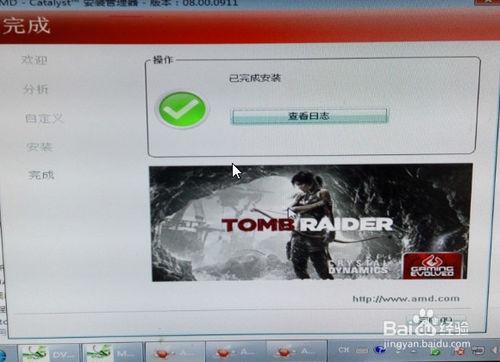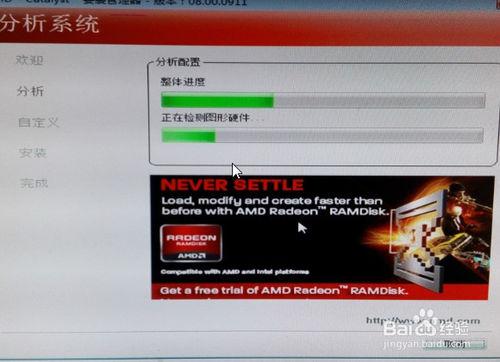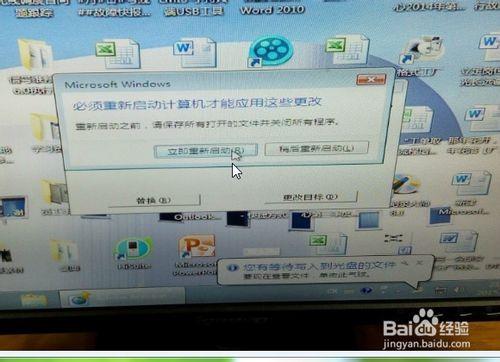電腦硬體升級,顯示卡更換,怎麼安裝顯示卡?
大資料時代,隨著系統軟體的不斷升級,作業系統的不斷升級完善,不管是系統軟體還是使用者軟體,都對電腦配置提出了更高的要求。為了提高電腦的工作效率,我們才去人工升級電腦配置的方法進行硬體升級。不需要太專業的知識,只要對電腦有一點點了解的人都可以自行手動升級。可以通過加裝,更換的方式達到目的。常見的主要部件有:更換cpu,加裝記憶體條,加裝顯示卡等待操作,下面分享一下加裝顯示卡的過程,方法步驟如下:
準備工作
開始更換前,需要準備好更換過程中要用到的工具。必須要準備的有:螺絲刀(包括十字螺絲刀,一字螺絲刀個一把),靜電手環一條。因為是電子板塊,肯容易被靜電擊穿,所以必須要做好防靜電工作,操作開始前,帶好靜電手環。準備毛刷一把,用於清潔內部灰塵。
準備配置更高,效能更好的硬體。因為這裡只加裝顯示卡,所以準備好更換的顯示卡。可以提前在實體店或者網上買好。準備好一切就可以開始升級了。
操作步驟
第一步:需要將主機面板上面固定主機外殼的兩顆螺絲釘先拆下,開啟主機面殼,如圖所示,因為之前是整合顯示卡,無法替換,所以選擇再上面加裝獨立顯示卡的方式來升級。打開面板,看到機箱內部如圖,可以先用毛刷清潔一下內部灰塵
第二步,機箱內部主機板上我們可以看到有兩個預留的顯示卡插槽,選擇其中一個,拆開防塵擋板的一顆螺絲,把防塵擋板拆下,不拆的話是無法裝新的顯示卡上去的。
第三步:拆開防塵擋板的一顆螺絲,把防塵擋板用手往外拉出拆下,然後在對應位置插入新的顯示卡,查的時候一定要對準插槽,左右平衡用力往下按,聽到咔的一聲,說明顯示卡已經順利的卡緊在插槽當中。這時在左右按壓牢固以後,安裝防塵擋板上的那一顆螺絲,固定好顯示卡。如圖所示:
第四步:安裝好顯示卡,再次清潔內部灰塵,可以用毛刷一邊刷一邊用吸塵器吸一下,過多的灰塵堆積,可能會影響系統性能,甚至燒壞硬體。清潔完成以後,按照拆卸相反的順序安裝好所有的外圍裝置(包括顯示器,鍵盤,滑鼠,音響等待)確認無誤以,後上電測試。
軟體升級
第一步:加裝了新的硬體,對應的硬體驅動跟硬體的軟體也要升級,才能使其發揮最好的效能。準備好顯示卡對應的驅動光碟,放入光碟機,讀取完成後開啟,進行下一步安裝。
第二步,開啟我的電腦,開啟剛放入的新光碟機,如圖所示,安按照提示一步步安裝新的顯示卡驅動,安裝過程無需其他操作,按照提示點選滑鼠即可,如圖:
第三步,安裝開始,視窗顯示對應的安裝進度,耐心等待十幾分鍾即可。等安裝完成會有對應的提示,
第四步,重啟電腦。安裝完成後系統提示需要重啟後才能生效。這時,滑鼠點選立即重啟,系統會自動完成一次重啟操作。啟動完成後就可以正常使用了。這時所有的升級操作就順利完成。